Stampa e lettura etichette
Stampanti
- Zebra TLP 2844 (compatibile ma fuori produzione)
- Zebra GC420 (sostituisce la TLP 2844, compatibile ma fuori produzione)
- Zebra GK420 (analoga alla precedente ma più costosa perché più veloce e collegabile in rete; non so se ancora in produzione)
- Zebra ZD220 (sostituisce la GC420, in uso ad Albinea e Quattro Castella)
- Zebra TLP 2824 plus (più compatta, in uso a Campegine)
Attenzione a scegliere il modello “t” (trasferimento termico) e non il “d” (stampa termica diretta): nel trasferimento termico viene riscaldato un nastro che rilascia il colore sull’etichetta sottostante, che è di carta normale. Se la stampa è termica diretta, deve essere l’etichetta che è in carta chimica, come gli scontrini fiscali per intendersi.
Reset stampante
- spegnere la stampante e il PC
- tenere premuto il tasto FEED della stampante (pulsante verde superiore) e riaccenderla
- appena la spia inizia a lampeggiare in rosso, rilasciare il pulsante
La stampante farà avanzare il rullo delle etichette, si autocalibrerà e stamperà la configurazione. Al termine della stampa delle configurazioni ripremere il tasto FEED.
L’operazione va effettuata a PC spento e prima di spegnerlo bisogna assicurarsi che la coda di stampa sia vuota. Se il PC parla alla Zebra mentre si sta configurando, il reset fallisce.
Lettori di codici a barre
- Vultech Barcode Scanner USB LASER 1D, modello BC-01 Rev 2.2 (in uso a Reggiolo)
- Hamlet 2D Barcode Scanner HBCS-2D110W (in uso a Rubiera)
Programmazione lettori codici a barre
E’ necessario nella maggior parte dei casi “programmare” i nuovi lettori perché riconoscano i caratteri speciali presenti nel codice a barre dell’inventario come farebbe una tastiera italiana (i lettori vengono generalmente consegnati con la tastiera americana preimpostata).
Vultech BC-01 Rev 2.2: se non lo si possiede scaricare e stampare il manuale, quindi
- leggere il barcode “INIZIO”
- leggere il barcode “Modalità tastiera – Italiano”
- leggere il barcode “FINE”